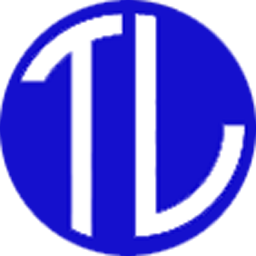টিকিট লাইন একটি ভারতীয় সংস্থা যারা এই QR টিকিটের সুবিধা দেয়। এখানে একই প্ল্যাটফর্ম ব্যবহার করে আপনি অনলাইন ও অফলাইন QR টিকিট তৈরি ও বিক্রি করতে পারবেন। বিস্তারিত পদ্ধতি নিচে আলোচনা করা হল। এই ব্লগটি লেখার সময় যে পদ্ধতি দেখা গেছে তাই আলোচিত হচ্ছে। পরবর্তী কালে যদি কিছু পরিবর্তন হয় তবে সে হিসাবে কাজ করতে হবে।
টিকিট লাইন ব্যবহার করে টিকিট তৈরি ও বিক্রি করতে হলে প্রথমে https://ticketline.in/login/register.php – এ গিয়ে একটি প্রতিষ্ঠানিক এক্যাউন্ট তৈরি করুন।
এরপর https://ticketline.in/login/ – এ ইমেল আইডি ও পাসওয়ার্ড দিয়ে লগইন করুন।
লগইন করার পর এরকম একটি পেজ দেখতে পাবেন ।
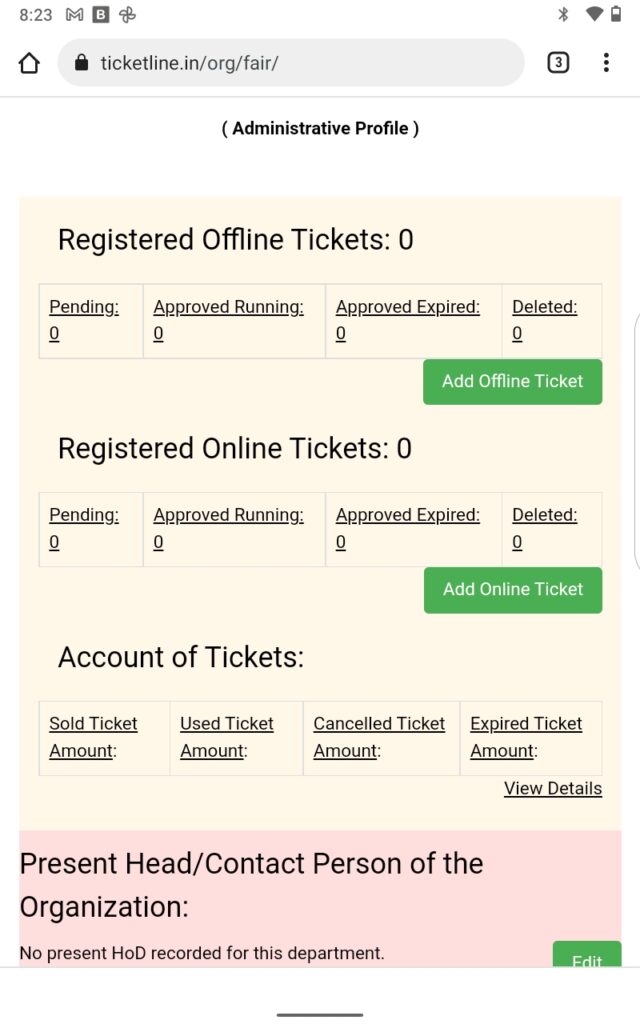
“Add Offline Ticket” বোতামে ক্লিক করুন। ও নিচের ফর্ম টি ফিলাপ করুন।
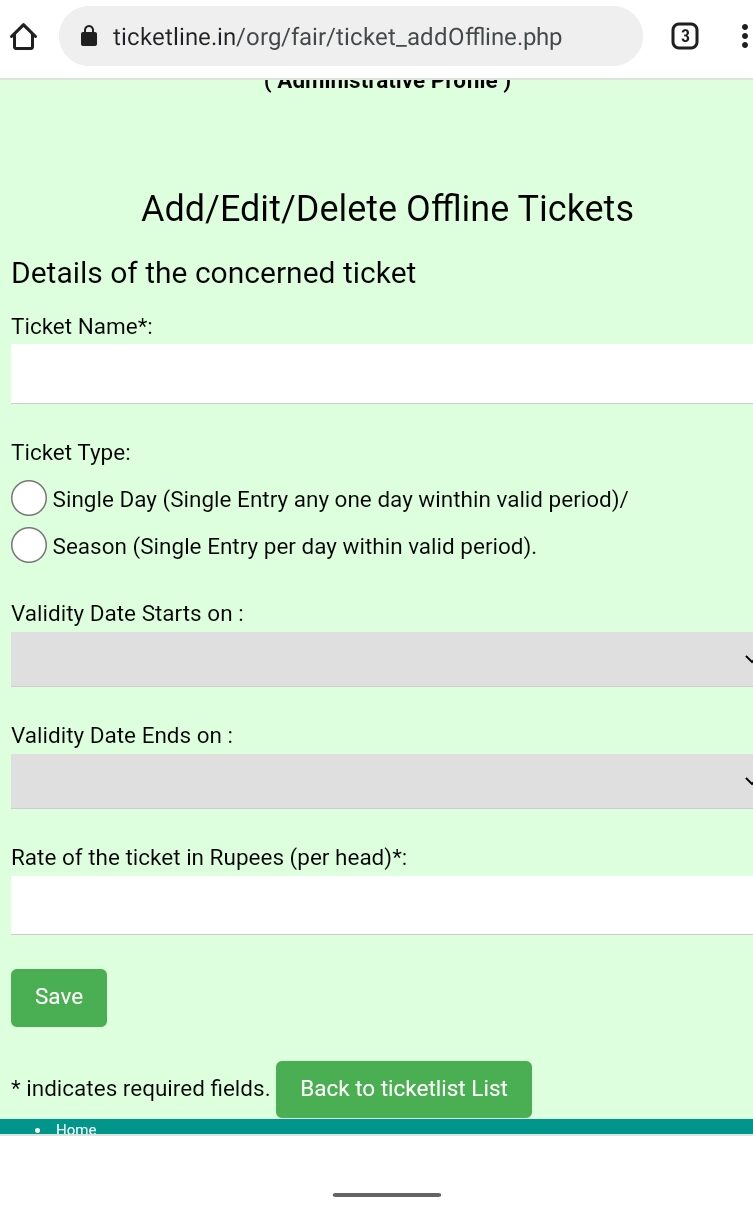
এক্ষেত্রে টিকিটের নাম, ধরন ও দাম অবশ্যই দিতে হবে। এগুলি টিকিটের গায়ে প্রিন্ট হবে। নাম দরকার টিকিট গুলি আলাদাভাবে চিনে নেবার জন্য। টিকিটের ধরনের উপর নির্ভর করবে টিকিটটি নিয়ে কোনো ব্যক্তি একদিনই প্রবেশ করতে পারবে(single day ticket) না কি একাধিক দিন (season ticket)। সিজন টিকিটের ক্ষেত্রে অবশ্যই শুরু ও শেষের তারিখ উল্লেখ করতে হবে। একবার ব্যাবহার যোগ্য টিকিটের ক্ষেত্রেও টিকিট ব্যবহারের সময়সিমা থাকলে তা উল্লেখ করতে হবে।
এই টিকিটে মাথা পিছু প্রবেশ মূল্যের “Rate…_” এর জায়গায় উল্লেখ করুন। টিকিটটি ফ্রি পাস হিসাবে ব্যবহার করলে এক্ষেত্রে 0 লিখুন।
এরপর “Save” বোতামে ক্লিক করলে তথ্য গুলি সেভ হবে এরকম একটি টেবিল দেখতে পাবেন।
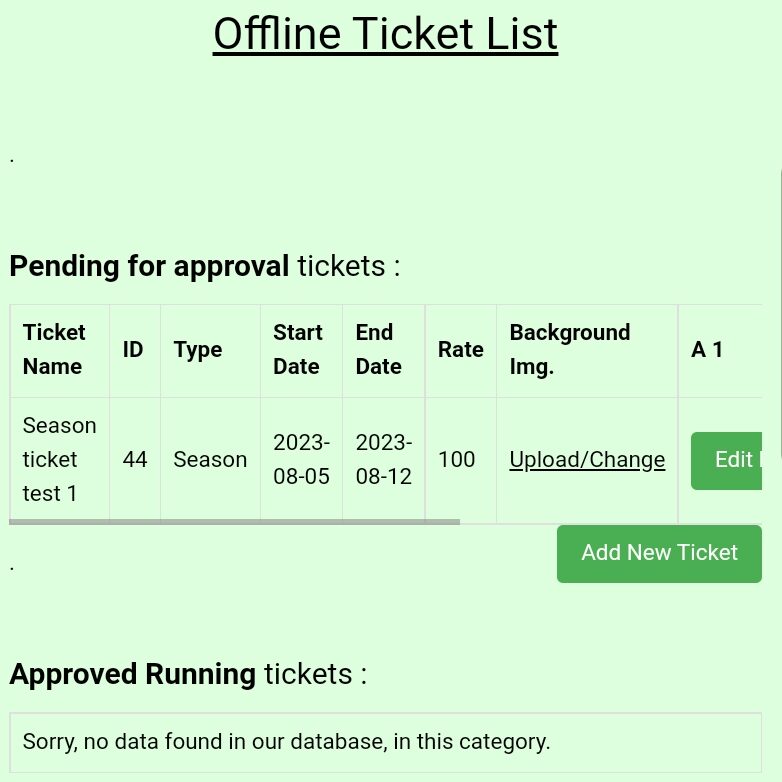
টেবিল টির কিছুটা অংশ ঢাকা থাকতে পারে । পাশের দিকে স্ক্রল করলে বাকি অংশ দেখতে পাওয়া যাবে। যেমন নিচের ছবিটি।
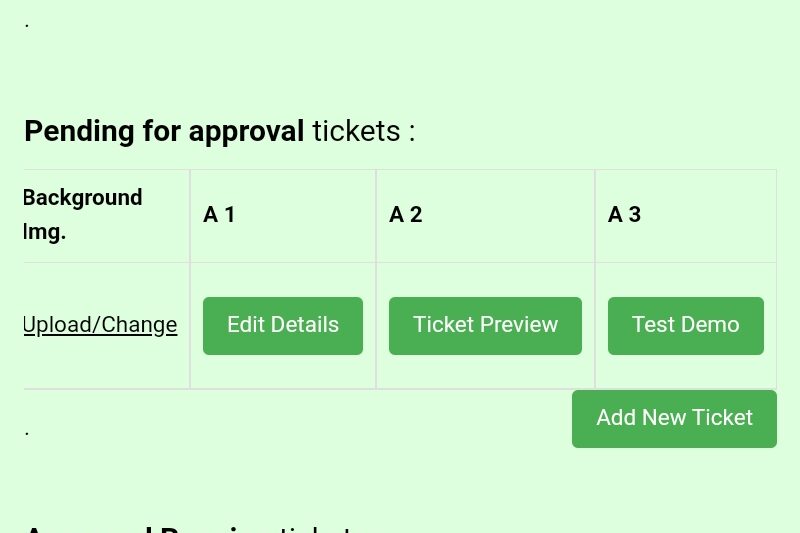
এটি এখন দেখাচ্ছে “Pending for approval” অর্থাৎ এটি ticket line এর পক্ষ থেকে অনুমোদনের প্রয়োজন আছে। সবকিছু ঠিক থাকলে সাধারণত ২৪ঘন্টার মধ্যে অনুমোদন হয়ে যায়। অনুমোদনের আগে পর্যন্ত যতবার প্রয়োজন টিকিটের তথ্য এডিট ও সেভ করা যায়। এছাড়া আরো কিছু কাজ এখন করাযায় যেমন: ১. Upload/change backgroun image; এই আইডি র সমস্ত টিকিটে কোনো অপরিবর্তনীয় ছবি বা লেখা প্রিন্ট করার প্রয়োজন হলে এখানে যোগ করা যায়। ২. Ticket preview; টিকিট গুলি প্রিন্ট করলে কেমন লাগবে সেটি দেখা যায়। ৩. Test Demo; টিকিট টির প্রিভিউ দেখা যাবে সঙ্গে দেখা যাবে এটি টিকিট স্ক্যানারে কিভাবে কাজ করবে সেটিও। (বি: দ্রঃ – টিকিট স্ক্যানার এ ডেমো টিকিটের সাথে প্রকৃত টিকিটের আচরণের কিছু তফাত আছে যার দ্বারা এগুলি প্রকৃত টিকিট থেকে আলাদা করা যায়। টিকিট লাইন ডেমো টিকিট নিয়ে কোনো ব্যক্তিকে প্রবেশের অনুমতি দেয় না।)
টিকিট লাইন দ্বারা টিকিট টি অনুমোদিত হলে “Approved Ticket” এর তালিকায় টিকিটের নামটি দেখা যাবে। (Login > “Registered offline tickets” থেকে “approved running”) যেমন নিচের টেবিলটি
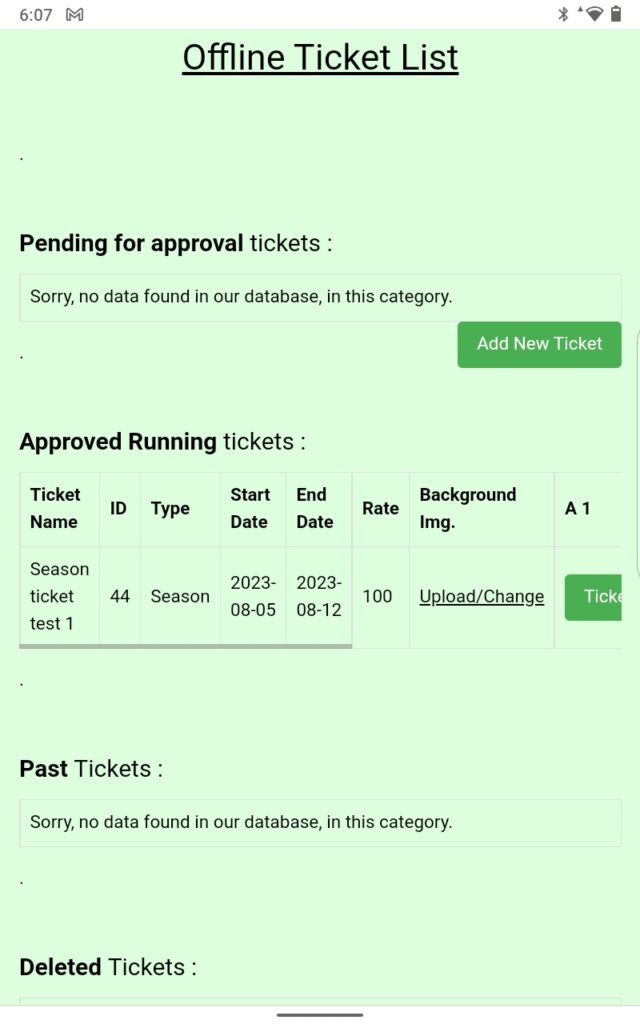
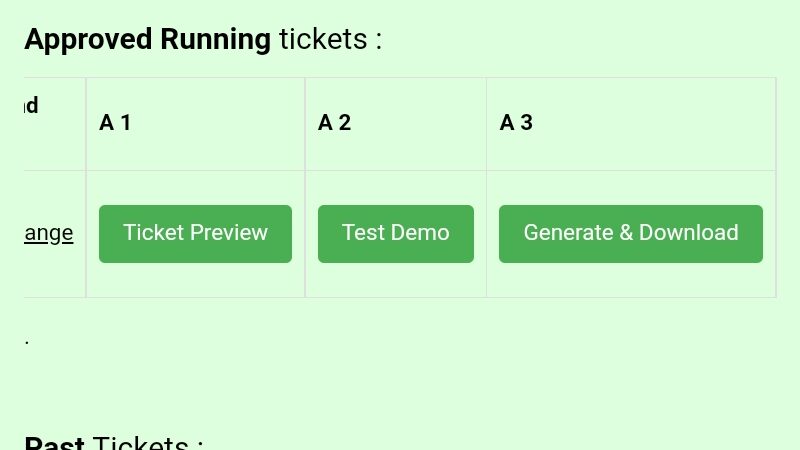
এই অবস্থায় টিকিটের তথ্য গুলি আর এডিট করা যাবে না কিন্ত প্রয়োজন হলে bakground upload/change, Ticket Preview, Test Demo পাওয়া যাবে। নতুন একটি বোতাম যুক্ত হয়েছে “Generate & Download”. এর সাহায্যেই বিক্রির উপযোগী টিকিট ডাউনলোড সম্ভব। এখানে ক্লিক করলে নিচের পেজটি খুলবে।
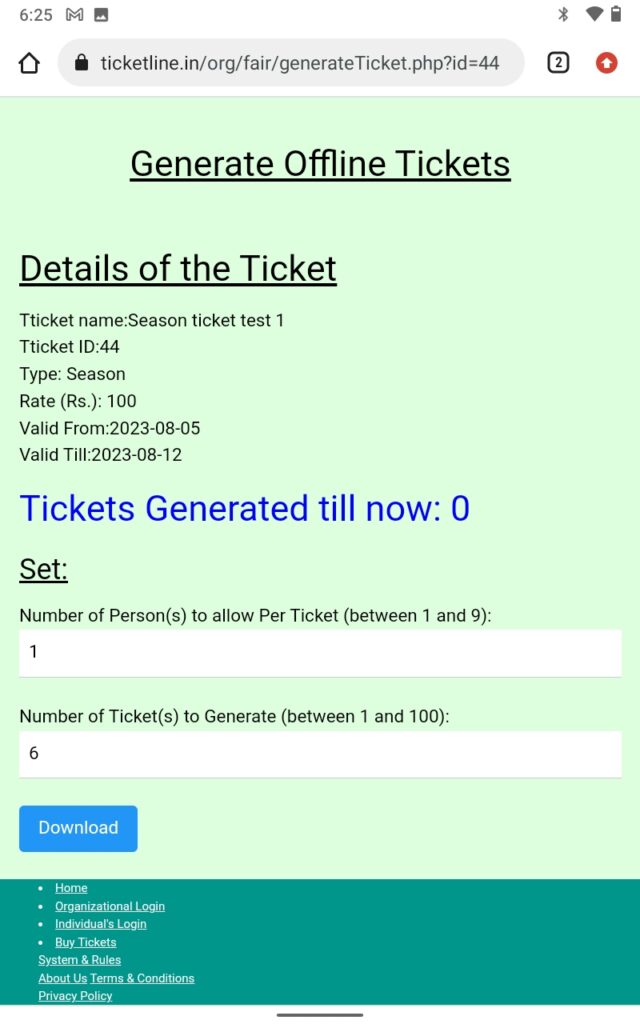
এই আইডির কয়টি টিকিট এপর্যন্ত তৈরি করা হয়েছে তা এখানে দেখা যাবে। নতুন ভাবে যে টিকিতগুলি প্রিন্ট করা হবে তাতে প্রতি টিকিটে কত জন ব্যক্তির প্রবেশাধিকার থাকবে এবং মোট কত টিকিট প্রিন্ট করতে হবে উল্লেখ করে “Download” বোতামে ক্লিক করলে, টিকিট তৈরি হয়ে একটি পিডিএফ ফাইল ডাউনলোড হয়ে যাবে।
(বি:দ্র:- একটি টিকিটে সর্বাধিক ৯ জনের প্রবেশাধিকার দেওয়া যায়। একটি পিডিএফ ফাইলে অর্থাৎ একবারে/এক ক্লিকে সর্বাধিক ১০০ টি টিকিট ডাউনলোড করা যায়। )
প্রতিবার ডাউনলোড বোতামে ক্লিক করার সঙ্গে সঙ্গে সংশ্লিষ্ট টিকিট আইডির সাথে নতুন সিরিয়াল নম্বর যুক্ত হয়ে টিকিট তৈরি হবে ও ডাউনলোড হবে।
টিকিটের পিডিএফ ফাইল গুলি কম্পিউটার বা মোবাইলের ডাউনলোড ফোল্ডারে জমা হবে। এগুলি কাগজে প্রিন্ট করে নিলেই অফলাইন QR টিকিট , বিক্রির জন্য রেডি হয়ে যাবে।
(বি:দ্রঃ – টিকিট প্রিন্ট করার সময় “multiple page per sheet ” হিসাবে প্রিন্ট করা যেতে পারে। এতে কাগজের অপচয় কম হবে, কম সময়ে বেশি টিকিট সুবিধা জনক আকারে প্রিন্ট করে যাবে। তবে প্রিন্ট নেওয়ার আগে প্রিন্ট প্রিভিউ দেখে নেওয়া বাঞ্ছনীয়।)